Perşembe günü Google, popüler mobil işletim sisteminin bir sonraki sürümü olan Android M'yi tanıttı. Güncelleme, uygulama izinlerini değiştirecek, pil ömrünü artıracak ve Google Asistan'ın kişisel asistanını daha da akıllı hale getirecek. Android M bu yılın ilerleyen saatlerine kadar kullanılamayacak, ancak şu anda bir test yapmak için beklemeniz gerekmiyor. Android Lollipop'ta olduğu gibi, Google, işletim sisteminin indirilebilecek geliştirici bir önizlemesini yayınladı.
Şimdi çok heyecanlanmadan önce anlamanız gereken birkaç şey var:
- Bu yapı geliştiriciler için tasarlanmıştır ve çok dengesizdir.
- Android M önizlemesini her gün güvendiğiniz cihaza yüklememelisiniz.
- Güncelleştirmeyi yükleme işlemi ortalamalarınız Joe için değildir. Karmaşık ve yanlış yapılırsa cihazınızı işe yaramaz hale getirebilir.
- Ne ben, ne CNET, cihazınıza gelebilecek herhangi bir zarardan sorumlu değiliz.
Bununla birlikte, içeri girelim. Bu kılavuzda belirtilen yöntem yalnızca Windows bilgisayarları içindir. Mac kullanıcıları için kullanılabilen başka seçenekler de var, ancak bunu yapmak için her zaman önyükleme kampı veya sanal bir Windows PC yükleyebilirsiniz.
Nexus Kök Araç Takımı
WugFresh'in diğer adını kullanan bir geliştirici, önyükleyicinin kilidini kolayca açabilecek ve Nexus cihazınızı rootlayabilecek bir araç yarattı. Aracı bir süredir kullanıyorum ve inanılmaz derecede kolay. Lütfen garantinizi geçersiz kılabileceğini ve yine cihazınıza olabilecek herhangi bir şeyden CNET'in sorumlu olmadığını unutmayın . Dikkatli ilerlemelisin; Tecrübeli olmayan kullanıcılar, bu yıl daha sonra resmi güncelleme yapılabilene kadar beklemekten daha iyi olabilirler.
Aracı bu web sitesinden indirebilir ve Windows bilgisayarınıza yükleyebilirsiniz. Programı başlatın ve kullanmakta olduğunuz cihazı, geçerli sürümü ile birlikte seçin. Nexus cihazınızda yapıyı bulmak için, Ayarlar'a girin ve Telefon hakkında aşağı ilerleyin. İhtiyacınız olan bilgiyi Yapı numarası altında bulabilirsiniz.
Telefon Hakkında bölümünde iken, Geliştirici modunu etkinleştirmek için Yedi Numara Oluştur seçeneğine tıklayın. Ardından, Geliştirici modu seçeneklerinde USB hata ayıklamayı etkinleştirin. Nexus Root Toolkit bir bağlantı kurmayı denediğinde telefonunuzda bir ekran açılacaktır. İzin verdiğinden emin ol.
Ayrıca Nexus cihazınızdaki MTP ayarını devre dışı bırakmanız gerekir. Aygıt bilgisayara bağlıyken, Bildirim çubuğundan aşağı kaydırın, USB seçeneğini seçin ve MTP'yi kapatın.
Sürücü yükleme
Program ve bilgisayar cihazınızı tanımıyorsa, yazılım sürücülerini yüklemeniz gerekecektir. Nexus Root Toolkit'te "Tam Sürücü Kurulum Kılavuzu" düğmesine tıklayın ve 1 ile 4 arasındaki adımları izleyin. Bu, işlemin en zor kısmıdır. Adımları tam olarak uyguladığınızdan ve istendiğinde bilgisayarınızı yeniden başlattığınızdan emin olun.

Görüntüler yanıp sönüyor
Fabrika görüntüsünü yanıp sönmeden önce, önyükleyicinizin kilidini açmanız gerekir. Nexus Root Toolkit'teki Kilidi Aç düğmesini tıklayın, ardından Tamam'ı ve ardından Evet'i tıklayın. Cihazınız birkaç kez yeniden başlatılacak, ancak çıldırma. Programın işini yapmasına izin verin.
Cihazınız başarıyla yeniden başlatıldıktan sonra, ilk kurulumu atlayın ve doğrudan ayarlar menüsüne gidin. Bir kez daha, Geliştirici Modunu etkinleştirmek ve USB hata ayıklamayı seçmek için Yapı numarası seçeneğini tıklayın.
Şimdi Google’ın geliştirici web sitesine gidin ve Android M önizleme fabrikası görüntüsünü indirin. Cihazınıza karşılık gelen resmi indirdiğinizden emin olun. Bir Nexus 5 kullanıyorum, bu yüzden "çekiç" resmini indirdim.
Nexus Root Toolkit'te, "Flash Stock + Unroot" butonuna tıklayın ve ardından daha önce indirmiş olduğunuz bir resmi kullanma seçeneğine tıklayın. Tamam'ı tıklayın, bilgisayarınızdan dosyayı seçin ve Google'ın web sitesinde indirdiğiniz dosyanın yanında bulunan MD5 sağlama toplamı numarasını kopyalayıp yapıştırın.
Bir kez daha, bu biraz zaman alacaktır, bu yüzden sabırlı olun ve programın işini yapmasına izin verin. Telefonunuz yeniden başlatıldıktan sonra, yeni bir M Android kurulumuna sahip olacaksınız.
Lolipop'a geri dönüyor
Şey, eğlenceliydi, ancak Android M asal süre için hazır olmadığından muhtemelen bir noktada Lollipop'a geri dönmek isteyeceksiniz. Problem değil. Başlamadan önce, Nexus Root Toolkit'te cihazınızın yapı numarasını güncellediğinizden emin olun. Ardından, son bir kez, Nexus cihazınızdaki ayarlara gidin ve hem Geliştirici modunu hem de USB hata ayıklamayı etkinleştirin.
Nexus Root Toolkit'te "Flash Stock + Unroot" butonuna tıklayın ve açılır menüden flaş etmek istediğiniz Android versiyonunu seçin. Benim durumumda, bu Nexus 5 (çekiç başı) 5.1.1 (LMY48B). Ardından Tamam düğmesini tıklayın ve görüntünün indirilmesini bekleyin.
İşletim sistemi birkaç dakika içinde telefonunuza yüklenecek. Daha sonra yeniden başlatılacak ve Nexus'unuz Android Lollipop'a geri dönecek.
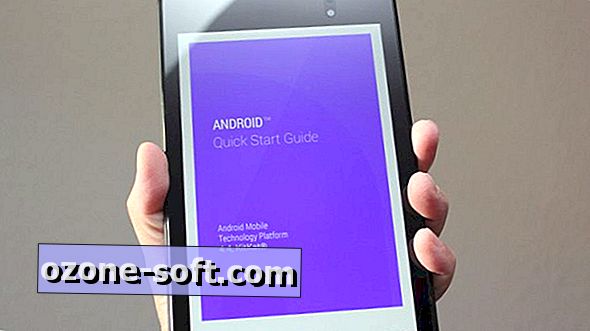












Yorumunuzu Bırakın